word向下箭头符号怎么打 Word中如何输入向下箭头符号
更新时间:2023-12-29 10:07:46作者:yang
在使用Word进行文档编辑时,我们经常会遇到需要插入特殊符号的情况,向下箭头符号是一种常见的特殊符号,它可以用于表示向下移动、向下导航等含义。在Word中如何输入向下箭头符号呢?实际上Word提供了多种方法供我们选择。一种简便的方法是使用快捷键,我们可以按住Alt键,同时在数字键盘上输入2和5,然后松开Alt键,就可以插入一个向下箭头符号了。我们还可以通过插入符号的功能来找到向下箭头符号,并将其插入到文档中。无论是使用快捷键还是插入符号功能,都可以轻松在Word中输入向下箭头符号。
方法如下:
1.点击需要插入符号的地方,输入法切换为搜狗输入法
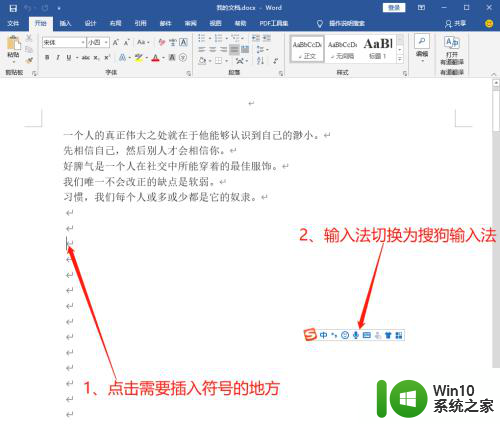
2.点击输入法界面的“输入方式”,再点击“特殊符号”
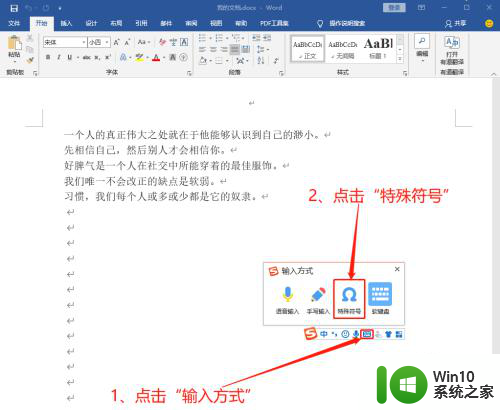
3.进入“符号大全”界面,点击“特殊符号”。点击向下箭头符号
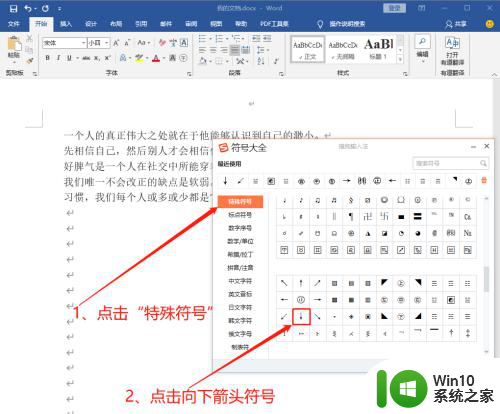
4.插入向下箭头符号后,关闭“符号大全”界面
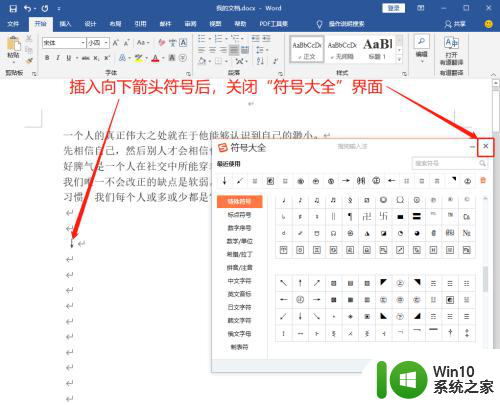
以上是如何打出word中的向下箭头符号的全部内容,有需要的用户可以按照以上步骤进行操作,希望这对大家有所帮助。
word向下箭头符号怎么打 Word中如何输入向下箭头符号相关教程
- wword怎么打箭头符号 word符号箭头怎么打
- 电脑上怎么打出来箭头符号 箭头符号怎么打出来
- excel 2003输入箭头的方法 Excel 2003如何在单元格中输入上箭头符号
- word中添加箭头的详细教程 word怎么输入箭头
- 如何在Windows系统中去除桌面快捷方式的小箭头 怎样去掉电脑图标上的箭头符号
- word文档中的回车符号怎么去掉 怎么去除word中的回车符
- 电脑上如何输入特殊符号 电脑打字时如何输入特殊符号
- word消除回车键符号 Word如何删除回车符号
- word中~符号怎么打 在中间应该怎么打~word
- word中的对号√怎么打出来 word中如何输入对号
- 方框内的打钩符号怎么输入 如何打出方框内的打钩符号
- 在电脑上如何输入下划线 电脑上如何输入下划线符号
- U盘装机提示Error 15:File Not Found怎么解决 U盘装机Error 15怎么解决
- 无线网络手机能连上电脑连不上怎么办 无线网络手机连接电脑失败怎么解决
- 酷我音乐电脑版怎么取消边听歌变缓存 酷我音乐电脑版取消边听歌功能步骤
- 设置电脑ip提示出现了一个意外怎么解决 电脑IP设置出现意外怎么办
电脑教程推荐
- 1 w8系统运行程序提示msg:xxxx.exe–无法找到入口的解决方法 w8系统无法找到入口程序解决方法
- 2 雷电模拟器游戏中心打不开一直加载中怎么解决 雷电模拟器游戏中心无法打开怎么办
- 3 如何使用disk genius调整分区大小c盘 Disk Genius如何调整C盘分区大小
- 4 清除xp系统操作记录保护隐私安全的方法 如何清除Windows XP系统中的操作记录以保护隐私安全
- 5 u盘需要提供管理员权限才能复制到文件夹怎么办 u盘复制文件夹需要管理员权限
- 6 华硕P8H61-M PLUS主板bios设置u盘启动的步骤图解 华硕P8H61-M PLUS主板bios设置u盘启动方法步骤图解
- 7 无法打开这个应用请与你的系统管理员联系怎么办 应用打不开怎么处理
- 8 华擎主板设置bios的方法 华擎主板bios设置教程
- 9 笔记本无法正常启动您的电脑oxc0000001修复方法 笔记本电脑启动错误oxc0000001解决方法
- 10 U盘盘符不显示时打开U盘的技巧 U盘插入电脑后没反应怎么办
win10系统推荐
- 1 萝卜家园ghost win10 32位安装稳定版下载v2023.12
- 2 电脑公司ghost win10 64位专业免激活版v2023.12
- 3 番茄家园ghost win10 32位旗舰破解版v2023.12
- 4 索尼笔记本ghost win10 64位原版正式版v2023.12
- 5 系统之家ghost win10 64位u盘家庭版v2023.12
- 6 电脑公司ghost win10 64位官方破解版v2023.12
- 7 系统之家windows10 64位原版安装版v2023.12
- 8 深度技术ghost win10 64位极速稳定版v2023.12
- 9 雨林木风ghost win10 64位专业旗舰版v2023.12
- 10 电脑公司ghost win10 32位正式装机版v2023.12